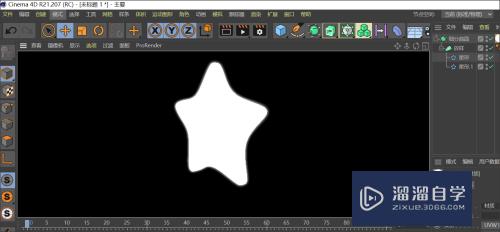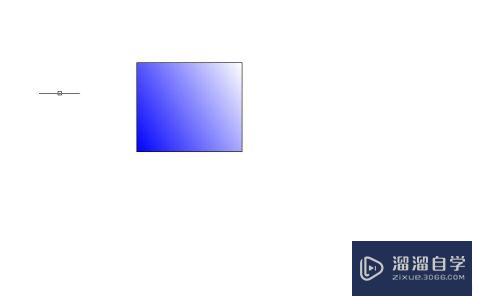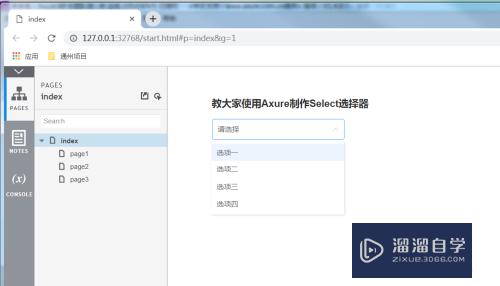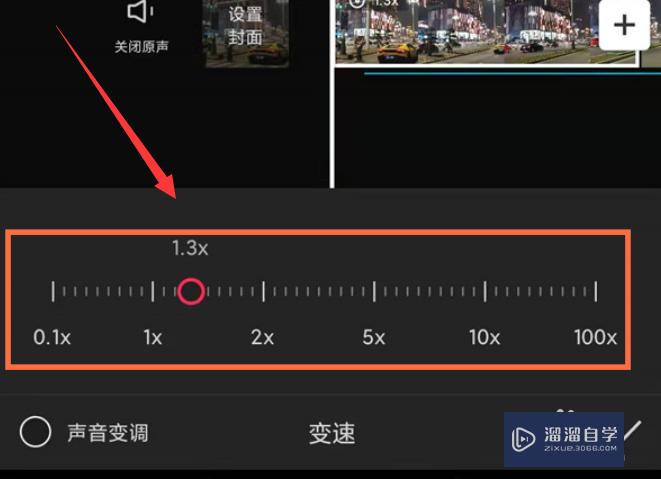CAD绘制完成后怎么直接保存成彩色(cad绘制完成后怎么直接保存成彩色的)优质
一般来说在对CAD图纸的格式进行转换后。显示都是黑白色。那么CAD绘制完成后怎么直接保存成彩色呢?图纸是可以直接保存为彩色的。找到方法即可。具体的操作分享如下:
工具/软件
硬件型号:华为MateBook D 14
系统版本:Windows7
所需软件:CAD 编辑器
方法/步骤
第1步
在CAD编辑器的操作界面点击顶部左侧菜单栏中的“文件”选项卡。在其文件选项卡的下拉栏中点击“批处理”按钮。接着再点击批处理。接着用鼠标点击“添加文件”按钮。然后在弹出的“打开”对话框中将需要进行编辑的的CAD图纸文件进行打开即可。
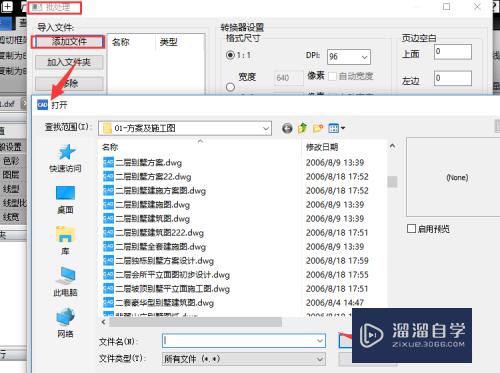
第2步
继续点击界面中的“输出格式”选项。将需要输出的文件格式更改为jpg格式的。然后再点击软件界面中的“色彩”按钮。将色彩更改为“色彩模式”。
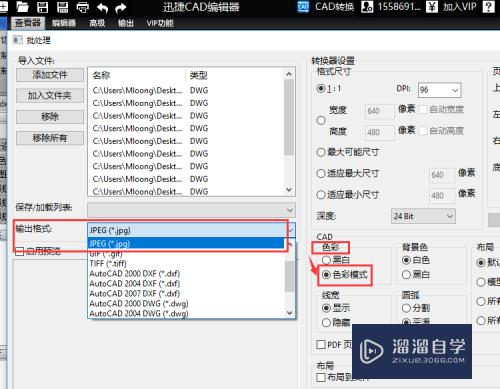
第3步
最后鼠标点击页面右下角的“开始”选项。等待系统转换完成后。就表示CAD图纸转换成彩色jpg图片转换完成。
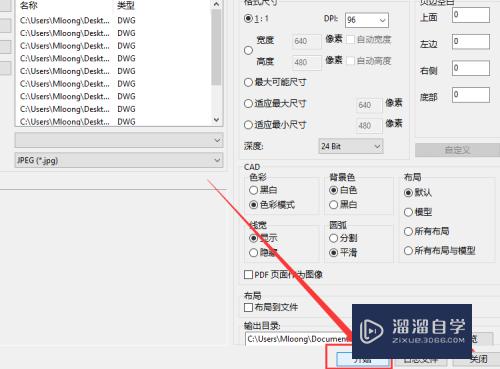
以上关于“CAD绘制完成后怎么直接保存成彩色(cad绘制完成后怎么直接保存成彩色的)”的内容小渲今天就介绍到这里。希望这篇文章能够帮助到小伙伴们解决问题。如果觉得教程不详细的话。可以在本站搜索相关的教程学习哦!
更多精选教程文章推荐
以上是由资深渲染大师 小渲 整理编辑的,如果觉得对你有帮助,可以收藏或分享给身边的人
本文标题:CAD绘制完成后怎么直接保存成彩色(cad绘制完成后怎么直接保存成彩色的)
本文地址:http://www.hszkedu.com/59627.html ,转载请注明来源:云渲染教程网
友情提示:本站内容均为网友发布,并不代表本站立场,如果本站的信息无意侵犯了您的版权,请联系我们及时处理,分享目的仅供大家学习与参考,不代表云渲染农场的立场!
本文地址:http://www.hszkedu.com/59627.html ,转载请注明来源:云渲染教程网
友情提示:本站内容均为网友发布,并不代表本站立场,如果本站的信息无意侵犯了您的版权,请联系我们及时处理,分享目的仅供大家学习与参考,不代表云渲染农场的立场!